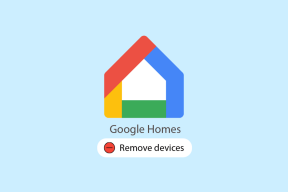5 vynikajúcich doplnkov prehliadača Chrome na zlepšenie zážitku zo sledovania YouTube
Rôzne / / December 02, 2021

Ked poviem, YouTube sa v týchto dňoch stala mojou záchranou, verte mi, nepreháňam. Teraz, keď som začal žiť sám, YouTube mi veľmi pomáha. Či už sú to návody na varenie a upratovanie, prehrávanie hudobných videí, sledovanie relácií alebo iné podobné veci. Sotva existuje deň, kedy by ste si na YouTube neprehrali nejaké videá
YouTube nepochybne poskytuje tie najlepšie funkcie, ktoré sú potrebné na online video portáli, ale nič nie je dokonalé. Dnes budem hovoriť o 5 doplnkoch Chrome, ktoré poskytujú veľmi potrebné vylepšenia zážitku zo sledovania videa na YouTube.
Poďme sa na ne pozrieť.
Obraz v obraze pre YouTube
Obraz v obraze (AKTUALIZÁCIA: Obraz v obraze už nie je k dispozícii. Použite Rozšírenie Panel Tabs namiesto toho) je jedným z mojich obľúbených rozšírení prehliadača Chrome pre YouTube. Rovnako ako vo väčšine televíznych rozhraní, kde môžete pripnúť konkrétny kanál a zobraziť živý náhľad Toto rozšírenie pripne vaše videá YouTube do rohu obrazovky, čo vám umožní do vychutnajte si video a zároveň bezproblémovo pracujte na iných kartách a windows aplikácie.

Po nainštalovaní tohto rozšírenia uvidíte pri každom prehrávaní videa nové tlačidlo PIP vedľa tlačidla zdieľania. Akonáhle stlačíte tlačidlo PIP, rozšírenie spustí malý prehrávač videa, ktorý zostane navrchu všetkých okien. Potom môžete zavrieť kartu YouTube a prehrať skladbu na malej obrazovke.
Pri prvom spustení rozšírenia budete musieť povoliť prístup k doplnku na pracovnej ploche, aby sa zobrazoval nad ostatnými programami systému Windows.

Polohu dokovania môžete zmeniť aj kliknutím na tlačidlo nastavení. Keď skončíte, kliknite na tlačidlo Zavrieť. Jediným obmedzením rozšírenia je, že ak používateľ, ktorý odovzdal video, zakázal možnosť vloženia do konkrétneho videa, doplnok PIP ho nebude môcť ukotviť.
Vypnúť svetlá
Koncept Vypnúť svetlá doplnok je jednoduchý. Doplnok stmaví všetko na stránke YouTube, pričom sa plne sústredí na prehrávané video, čím zostane žiadny priestor pre rozptýlenie. Po stiahnutí a inštalácii aplikácie sa na omnibare Chrome zobrazí malá ikona žiarovky. Keď budete nabudúce prehrávať video na YouTube, stlačením žiarovky stmavíte prvky na stránke okrem videa.

V predvolenom nastavení je nepriehľadnosť 80 %, ale môžete ju zvýšiť alebo znížiť v ponuke nastavení nástroja. Existuje niekoľko ďalších nastavení, ako je automatické povolenie pri hraní a tak ďalej. Stačí preskúmať a zistiť, čo vám najviac vyhovuje.
Ukážka videa YouTube
Jeden si myslím, že najviac nenávidím spamové videá na YouTube. Používatelia odovzdávajú hudobné videá s kľúčovými slovami, ako je celá video skladba, a keď skutočne otvoríte video, uvidíte prezentáciu obrázkov s prehrávanou skladbou na pozadí. Teraz existuje spôsob, ako sa vysporiadať s takýmito spamovými videami, a to je Ukážka videa YouTube.
Po stiahnutí a inštalácii tohto doplnku prehliadača Chrome navštívte stránku YouTube a vyhľadajte video, ktoré by ste si chceli pozrieť. Ako obvykle, vyhľadávanie vráti mnoho súvisiacich videí. Všetko, čo musíte urobiť, je umiestniť kurzor myši na hornú časť ukážky miniatúry videa a nechať nástroj pracovať. Nástroj vám na miniatúre ukážky zobrazí niekoľko fotografií z videa jeden po druhom, čo vám pomôže nájsť video, ktoré je pravé a súvisí s vaším vyhľadávaním.
Automatické prehrávanie YouTube je vypnuté
Ako hovorí názov, Automatické prehrávanie YouTube je vypnuté (AKTUALIZOVAŤ: Tento nástroj už nie je k dispozícii) zakáže automatické prehrávanie videa pri každom otvorení. Tento doplnok skutočne pomáha, keď otvárate videá YouTube na viacerých kartách naraz. Ak chcete prehrať video, stačí kliknúť kdekoľvek na stránke.
Auto HD pre YouTube
Auto HD pre YouTube slúži dvom účelom. Prvým je, že akonáhle prehráte video a ak je video dostupné v HD, video sa začne prehrávať v HD. Okrem toho máte možnosť rozšíriť prehrávač tak, aby sa prispôsobil šírke obrazovky.

Hneď po inštalácii rozšírenia budete presmerovaní na stránku nastavení doplnku, kde si môžete vybrať preferovanú kvalitu videa a či chcete, aby sa váš prehrávač automaticky rozširoval. Vyberte požadované nastavenia a stlačte tlačidlo Uložiť.
Som si istý, že s nadšením vyskúšate vyššie uvedené rozšírenia v prehliadači Chrome. Takže pokračujte a vyskúšajte ich všetky jeden po druhom.
Nebudem sa pýtať, ktorý z nich je váš obľúbený, pretože všetky majú rôzne funkcie, slúžia na rôzne účely a sú samé o sebe úžasné. Užite si ich všetky! 🙂